热门标签
热门文章
- 1AI赋能DevOps:数据驱动的全栈工程师实践_devops ai场景的运用
- 2如何使用 uni-app 快速集成聊天会话能力?_uniapp聊天功能
- 3docker 安装mysql完美教程 建议收藏
- 4Docker Hub 镜像加速器_dockerhub加速
- 5python爬虫思路——静态网站_爬虫静态网站
- 6rabbitmq知识梳理_rabbitmq多个消费者绑定同一个队列
- 7DVWA靶机通关记-medium_使用物理机登录dvwa靶场,并将安全等级设置成medium等级。
- 8linux服务篇-Nagios监控_linux nagios
- 9基于开源MaxKB构建大语言模型的本地知识库系统
- 10几个Python小案例,爱上Python编程!
当前位置: article > 正文
centos7详细介绍及安装教程
作者:煮酒与君饮 | 2024-08-19 04:29:36
赞
踩
centos7
一、CentOS 7详细介绍
CentOS 7是CentOS项目发布的开源类服务器操作系统,自2014年7月7日正式发布以来,凭借其卓越的稳定性、安全性和易用性,已成为企业级Linux发行版本的佼佼者。CentOS 7源于Red Hat Enterprise Linux(RHEL)的免费公开源代码,继承了RHEL的诸多优势,并在此基础上进行了大量的优化和改进。
- 稳定性:CentOS 7采用了RHEL的源代码,因此在稳定性方面表现出色。它能够满足企业级应用对稳定性的高要求,确保系统的持续稳定运行。
- 安全性:CentOS 7在安装时会自动开启防火墙和SELinux,为系统提供了有效的安全保护。同时,它还支持多种加密技术和安全协议,确保数据传输和存储的安全性。
- 软件包管理:CentOS 7采用了YUM包管理器,使得软件包的安装、升级和卸载变得非常方便。用户可以通过简单的命令或图形界面来管理软件包,提高了系统的易用性和可维护性。
- 网络功能:CentOS 7提供了丰富的网络功能,包括虚拟网络、Bonding、VLAN等,可以满足各种复杂的网络需求。这使得CentOS 7在服务器、云计算和大数据处理等领域具有广泛的应用前景。
- 免费开源:作为一款免费开源的操作系统,CentOS 7为用户提供了低成本、高效率的解决方案。用户可以自由地获取、使用和修改源代码,以满足特定的业务需求。
二、CentOS 7安装教程
访问The CentOS Project,了解系统安装盘获得网址和方法。在类似下图截图到1-1.jpg。从校园网盘共享文档-黄光明-教学资源-操作系统光盘映像ISO文件目录下载Centos7安装盘(CentOS-7-x86_64-DVD-1804.iso文件)到个人文件夹。
- 下载CentOS 7镜像:
- 访问CentOS官方网站或可靠的开源镜像站,如清华大学开源软件镜像站、阿里云开源镜像站等,下载CentOS 7的ISO镜像文件。
- 准备安装介质:
- 将下载的ISO镜像文件刻录到光盘或制作成U盘启动盘。
- 如果是虚拟机安装,将ISO文件加载到虚拟机软件中。
- 启动安装:
- 将安装介质插入计算机或启动虚拟机。
- 重启计算机,并在BIOS或UEFI中设置从安装介质启动。
- 开始安装:
- 选择“Install CentOS 7”选项进入安装界面。
- 选择安装语言(推荐英文),点击“Continue”。
- 配置安装选项:
- 设置键盘布局、日期和时间、时区等。
- 选择软件安装选项,根据需要选择“Minimal Install”(最小安装)或“Server with GUI”(带有图形界面的服务器)。
- 进行磁盘分区:
- 选择“Installation Destination”进行磁盘分区。
- 根据需要选择自动分区或手动分区。手动分区时,建议创建/boot、swap和/根分区。
- 配置网络和主机名:
- 设置网络连接和主机名。
- 根据需要配置IPv4或IPv6地址、子网掩码、网关等。
- 开始安装:
- 点击“Begin Installation”开始安装CentOS 7。
- 安装过程中,需要设置root用户密码和创建其他用户(可选)。
- 安装完成:
- 安装完成后,系统会提示重启。
- 重启后,根据安装时选择的界面类型(字符界面或图形界面),进行相应的登录和配置操作。
通过以上步骤,您就可以成功安装CentOS 7操作系统了。在使用过程中,您还可以根据需要进行进一步的配置和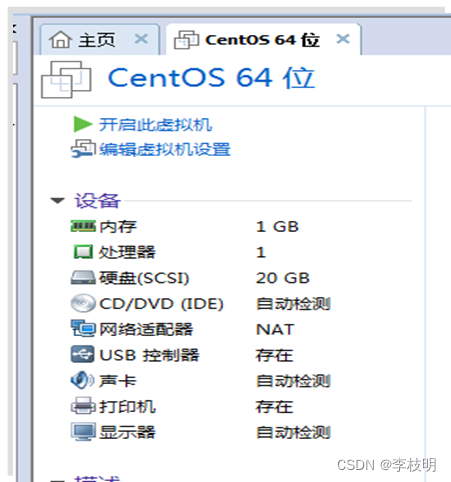 优化,以满足您的业务需求。
优化,以满足您的业务需求。
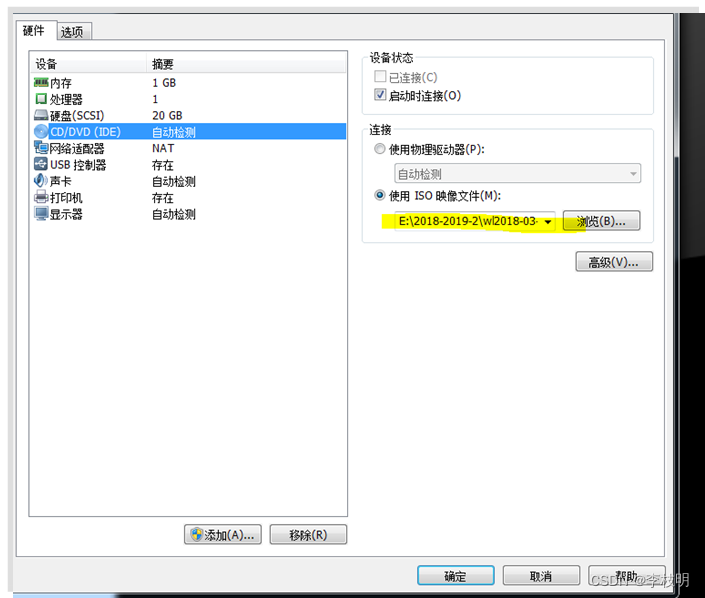
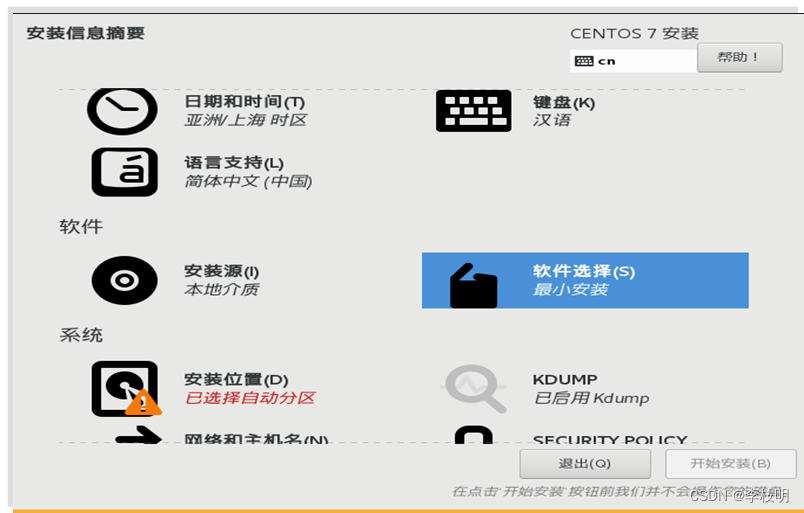
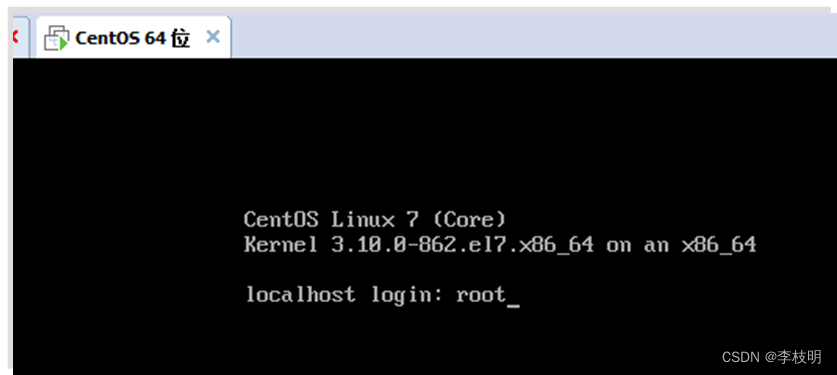
声明:本文内容由网友自发贡献,不代表【wpsshop博客】立场,版权归原作者所有,本站不承担相应法律责任。如您发现有侵权的内容,请联系我们。转载请注明出处:https://www.wpsshop.cn/w/煮酒与君饮/article/detail/1000717
推荐阅读
相关标签


